编辑:大番茄
2016-11-01 11:05:13
来源于:系统城
1. 扫描二维码随时看资讯
2. 请使用手机浏览器访问:
http://wap.xtcheng.cc/xtjc/13818.html
手机查看
wifi万能钥匙由于可以共享其他用户使用过的WiFi密码,所以装上它了,您在一个陌生的地方,只要那个位置位置的WiFi存在,WiFi要是就可以帮助您获取到WiFi密码,而不需要一道地头,就要自己去找寻WiFi密码,这样看是不是很方便哦,那么万能钥匙WiFi手机版怎么用呢,别担心,WiFi万能钥匙使用起来是非常简单的,按照下面的图示一步步来操作吧!
安卓版:
1. 打开WiFi万能钥匙软件,首先要开启wifi,这样才能开始扫描附近存在的热点。
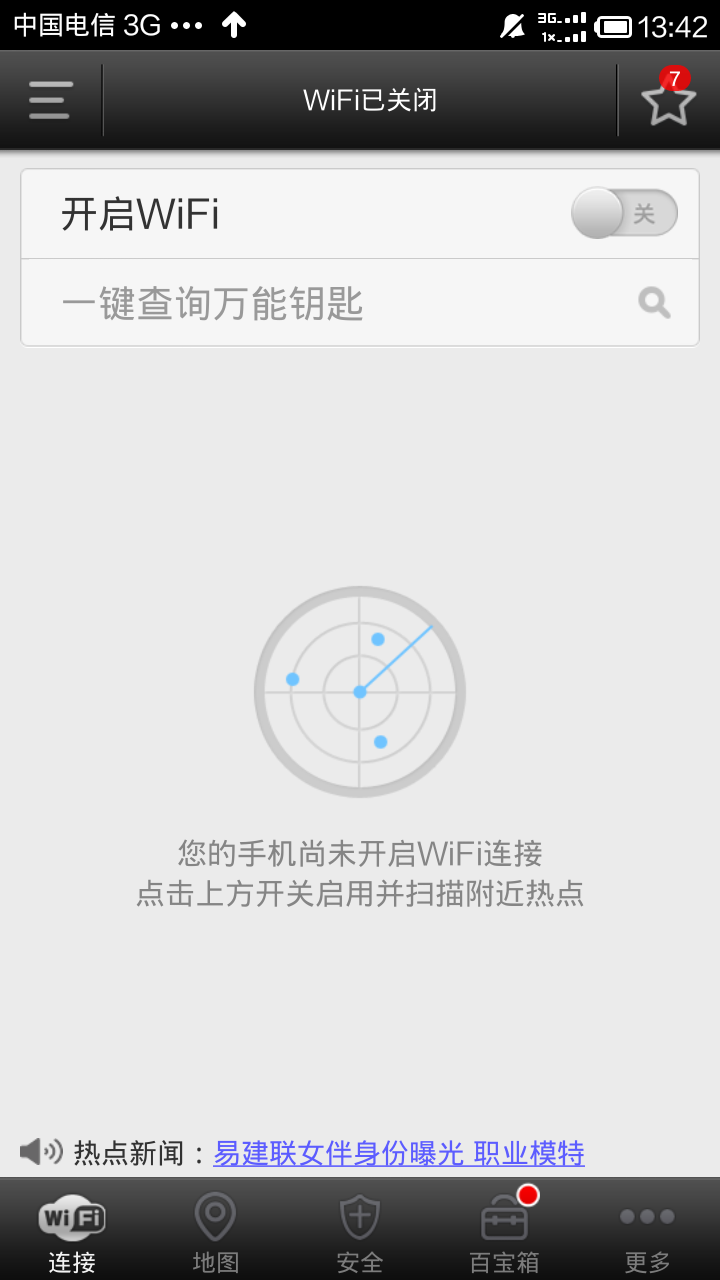
2. 点击“一键查询万能钥匙”,在界面中会显示你所在附近所有的热点名称,有些热点后面会显示有蓝色钥匙。
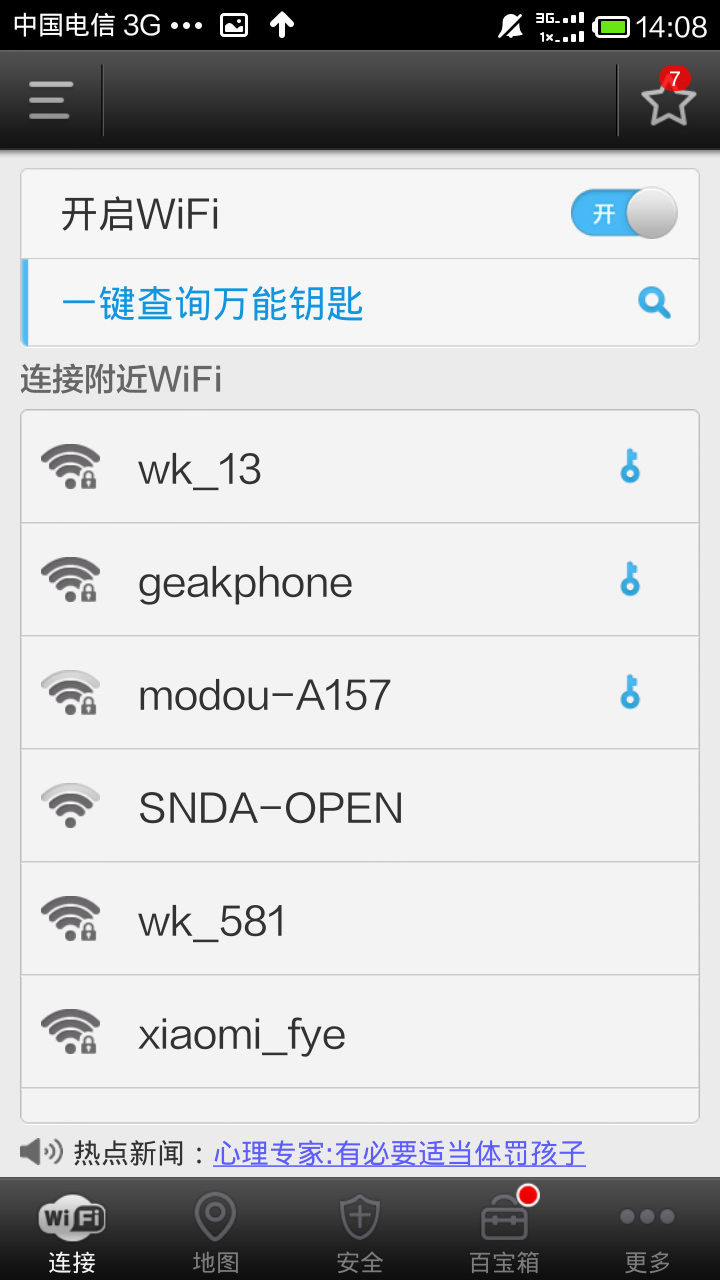
3. 点击有蓝色钥匙的热点,选择“万能钥匙自动连接”。
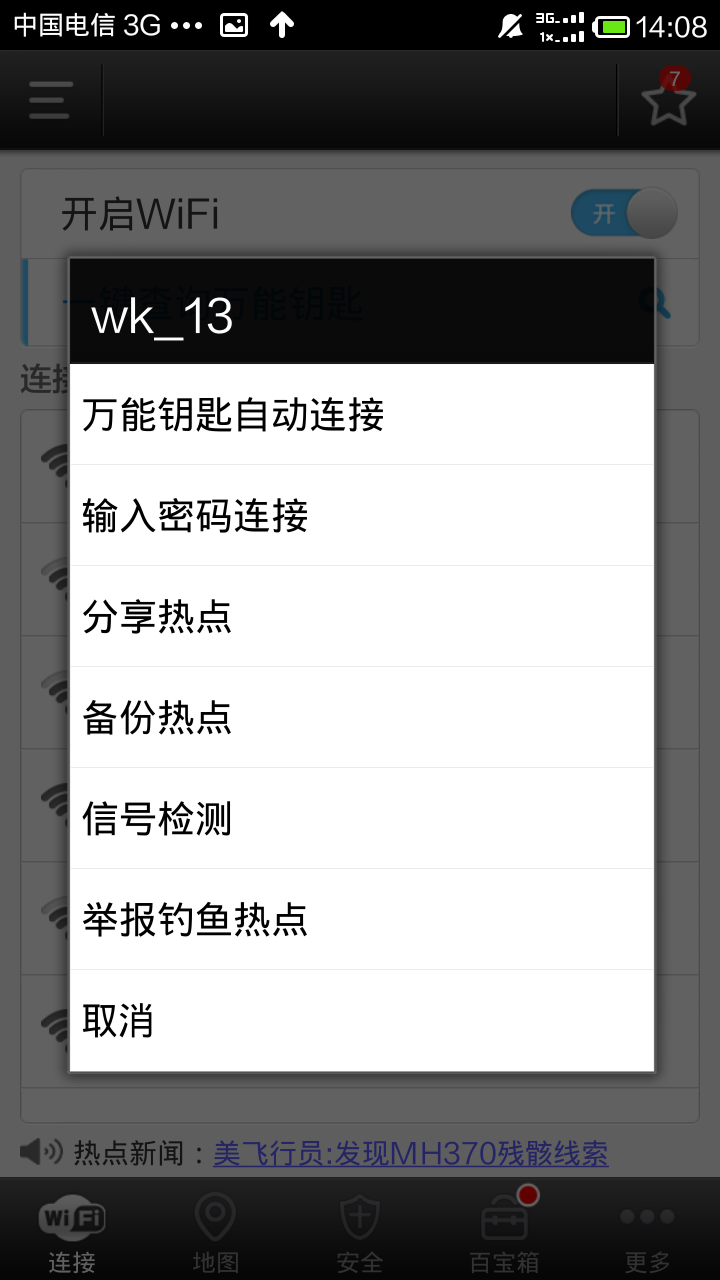
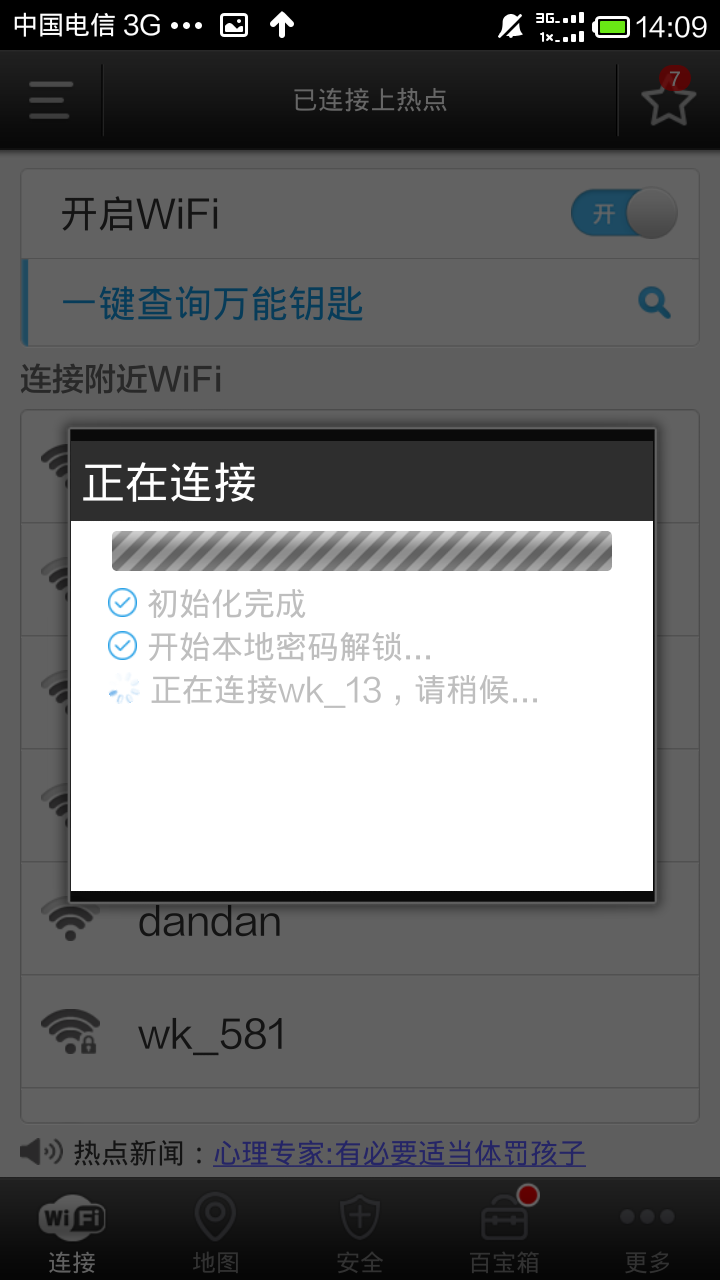
4. 连接成功后会进入这个页面。
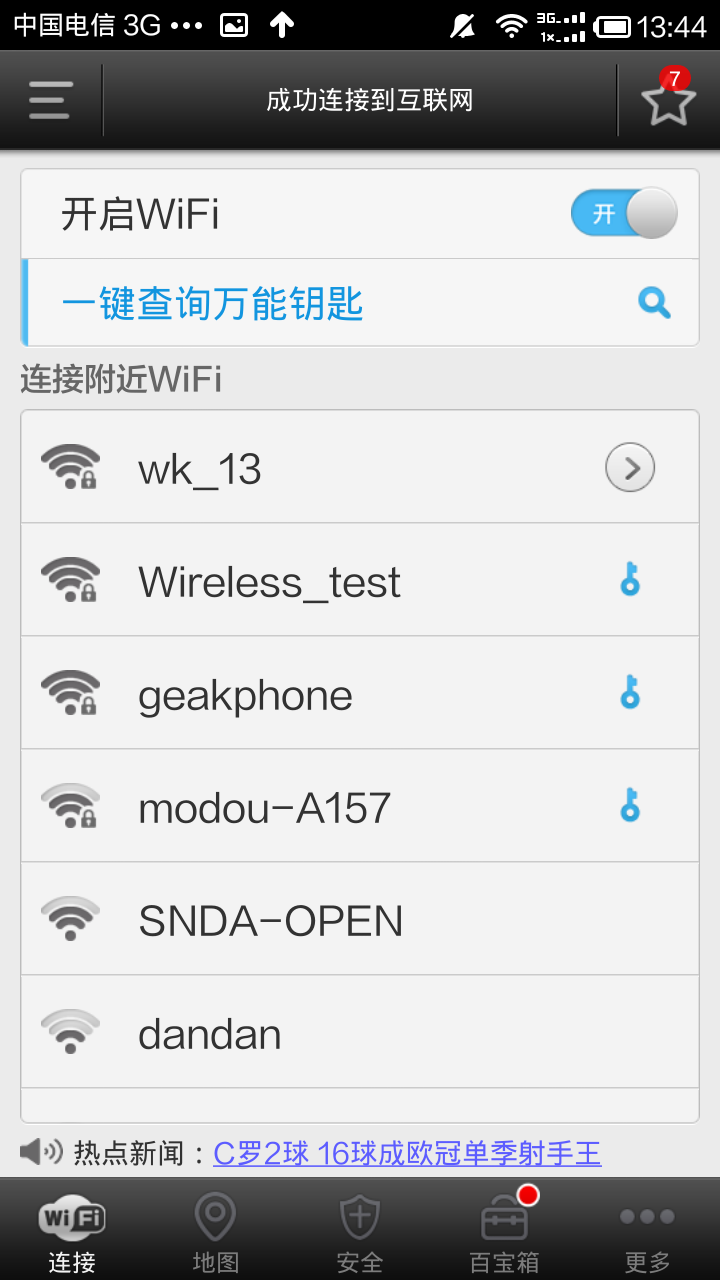
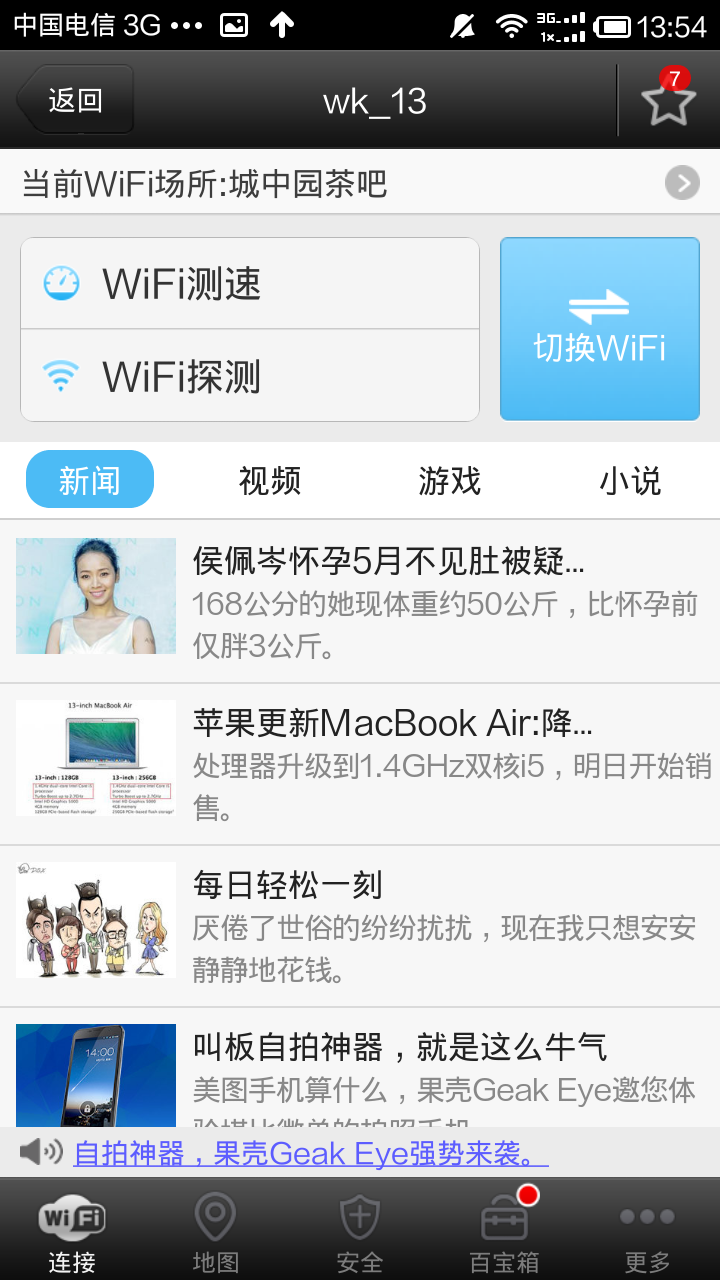
5. 你可以点击连接上的热点,勾选”备份热点“,同时,可以连接“分享热点”,方便以后再次连接。
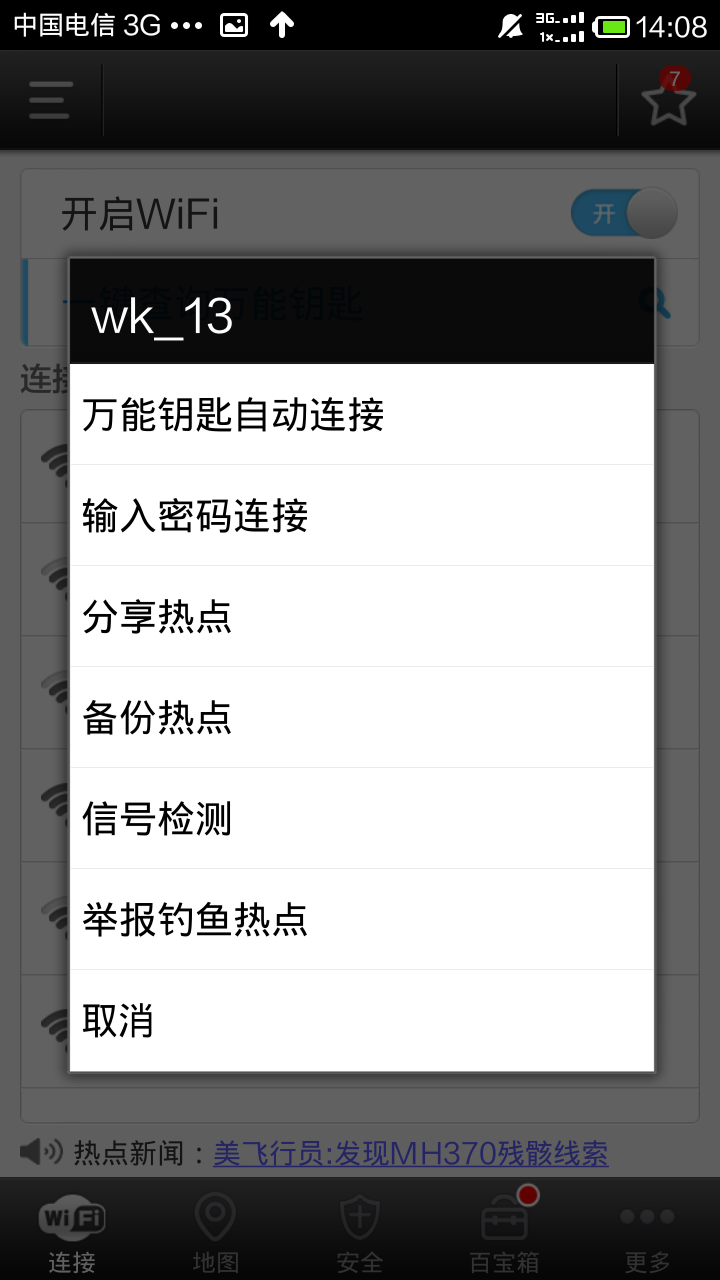
6. WiFi万能钥匙的热点都是大家分享的哦,建议大家可以勾选“更多”-“应用设置”- “自动分享已连接热点”。
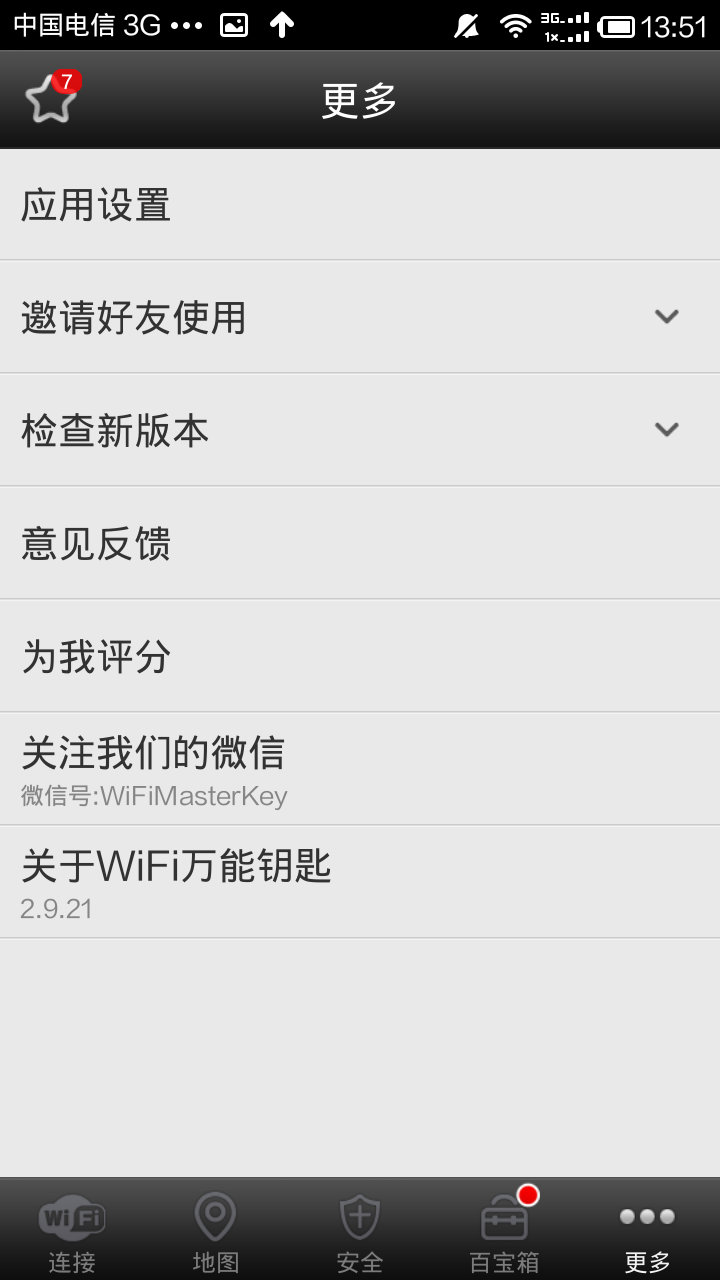
iPhone版方法
Wifi万能钥匙官方在 2015 年一月份终于正式将 iOS 版 Wifi 万能钥匙上架到 App Store,至此那些没有越狱的 iPhone 用户们也可以享受到无所不在的免费 Wifi 热点啦!
但是,大家要知道 Wifi万能钥匙 iPhone 版可不是傻瓜式的点击扫描到的 Wifi 热点就能够连接使用哦! Wifi万能钥匙iPhone版的使用方法,如果不仔细看教程的话,不根据提示来的话,八成是连不上的。下面PC6苹果网小编就来和大家仔细讲解Wifi万能钥匙iPhone版免费Wifi热点连接方法。
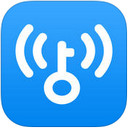
第一步,当然是大家想要安装一个 Wifi万能钥匙iPhone版啦!然后,请开启 蜂窝数据、同时再开启“定位服务”(设置——隐私——定位服务)。
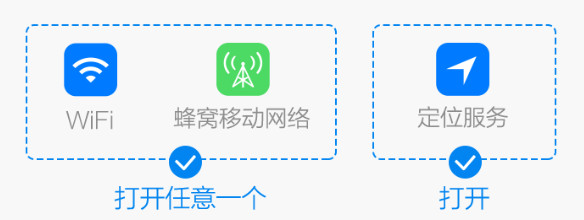
第二步,打开Wifi万能钥匙 iPhone 版,进入之后你会看到如下图所示界面,Wifi万能钥匙 iPhone 版将会自动扫描你周围的Wifi热点,然后翻到你想要链接的Wifi热点, 摁住 关机键+Home键,截屏该界面。
有时候,因为你想连接的Wifi热点并不在Wifi万能钥匙 iPhone 版扫描到的Wifi热点列表当中,这个时候你就需要进入系统Wifi热点列表翻到你需要链接的Wifi热点进行截图,效果一样的。
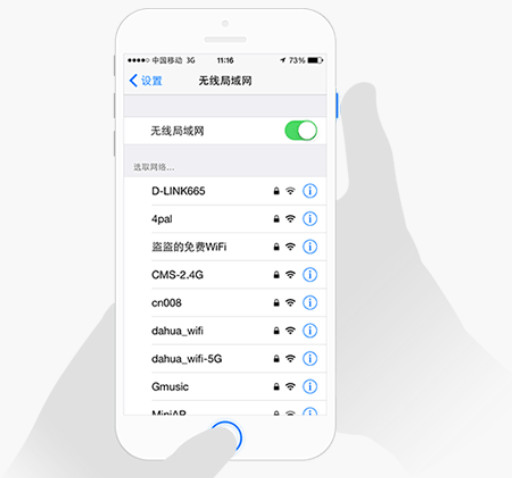
第三步、点击如下图所示“红框”区域,进入相册当中,选中刚刚截屏的图片,然后Wifi万能钥匙 iPhone 版就会开始解析你截图所示Wifi热点,分析完毕之后就会有一个可以链接的界面出现。
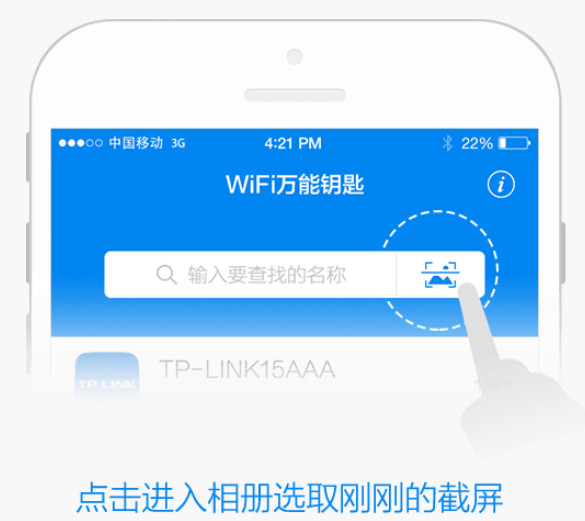
第四步,选取途中带有Wifi钥匙的热点,确认连接。
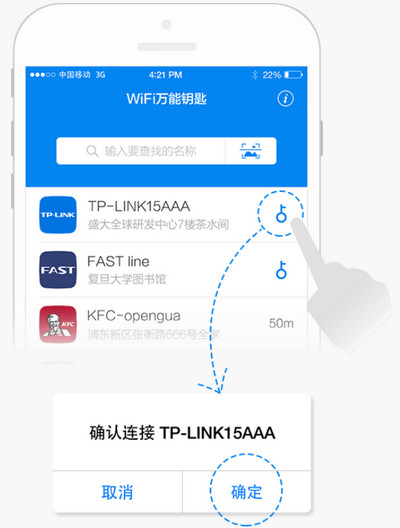
第五步、Wifi万能钥匙iPhone版会提示你需要安装一个描述文件,这个文件是关于你需要链接的Wii风热点的描述文本信息,根据提示,确认安装即可,在这个过程当中因为需要在本地安装文件,需要你输入手机锁屏密码。
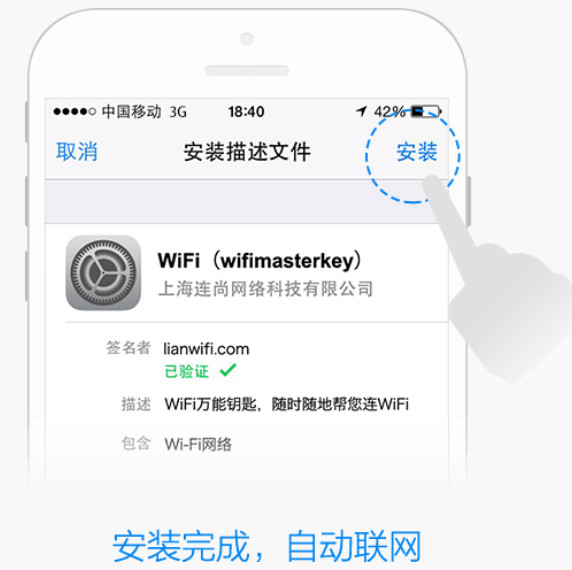
安装完毕之后, Wifi万能钥匙iPhone版会跳转到 Wifi热点 详细列表界面,这个时候点这时候连接成功的话,Wifi万能钥匙iPhone版会提示你成功链接该热点。
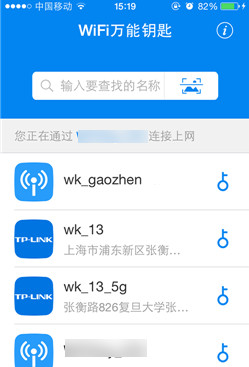

微软推出的Windows系统基本是要收费的,用户需要通过激活才能正常使用。Win8系统下,有用户查看了计算机属性,提示你的windows许可证即将过期,你需要从电脑设置中激活windows。

我们可以手动操作让软件可以开机自启动,只要找到启动项文件夹将快捷方式复制进去便可以了。阅读下文了解Win10系统设置某软件为开机启动的方法。

酷狗音乐音乐拥有海量的音乐资源,受到了很多网友的喜欢。当然,一些朋友在使用酷狗音乐的时候,也是会碰到各种各样的问题。当碰到解决不了问题的时候,我们可以联系酷狗音乐

Win10怎么合并磁盘分区?在首次安装系统时我们需要对硬盘进行分区,但是在系统正常使用时也是可以对硬盘进行合并等操作的,下面就教大家Win10怎么合并磁盘分区。